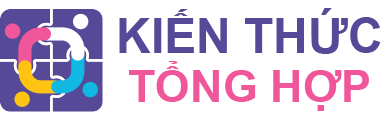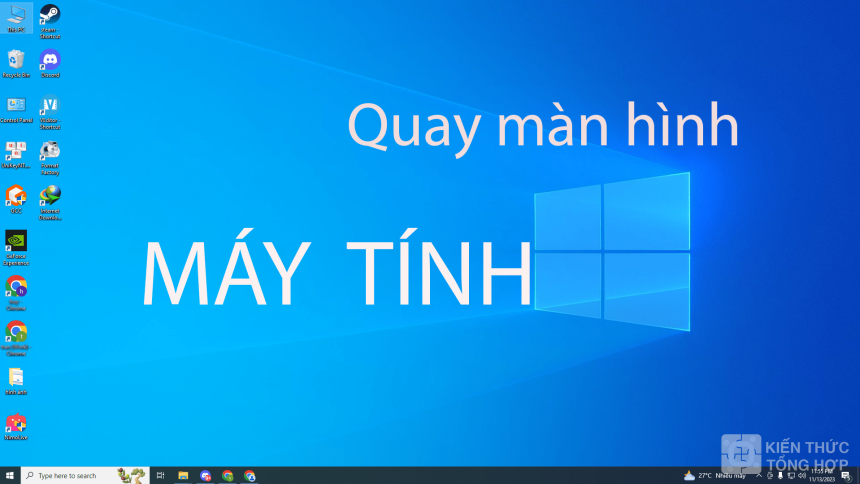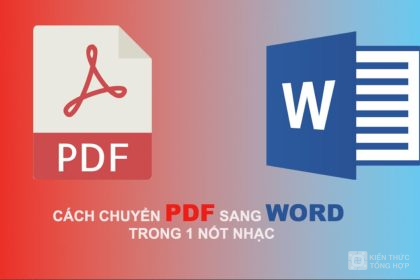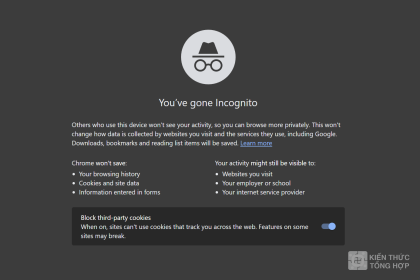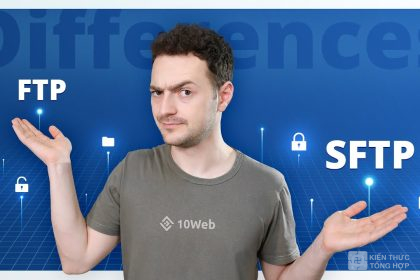Bạn muốn ghi lại thông tin quan trọng trên màn hình hoặc quay lại các thao tác trên máy tính của mình? Hãy theo dõi hướng dẫn dưới đây để biết cách chụp màn hình và quay video màn hình trên Windows 10 một cách nhanh chóng và dễ dàng, mà không cần cài đặt thêm phần mềm hỗ trợ.
Cách chụp quay màn hình máy tính Windows 10 bằng Xbox Game Bar
Quay màn hình máy tính qua 7 bước đơn giản
- Bước 1: Nhấn tổ hợp Windows + G
- Bước 2: Hiện lên bảng Capture ta Click biểu tượng máy ảnh để chụp màn hình
- Bước 3: Click biểu tượng chấm tròn để ghi hình
- Bước 4: Nhấn vào biểu tượng ô vuông màu xanh để ngừng quay
- Bước 5: Nhấn icon mic để thu âm
- Bước 6: Để xuất video trước 30s nhấn vào biểu tượng thứ 2 của thanh công cụ Capture
- Bước 7: Video và hình ảnh sẽ tự động được lưu lại.
Hướng dẫn chi tiết
Bước 1: Để bắt đầu quá trình ghi lại màn hình, hãy trước hết mở cửa sổ hoặc ứng dụng mà bạn muốn quay. Sau đó, nhấn tổ hợp phím Windows + G trên bàn phím của bạn để mở công cụ Xbox Game Bar, một công cụ tích hợp sẵn trong Windows 10. Trên giao diện Xbox Game Bar, bạn sẽ thấy thanh công cụ Capture ở góc trên bên trái màn hình.
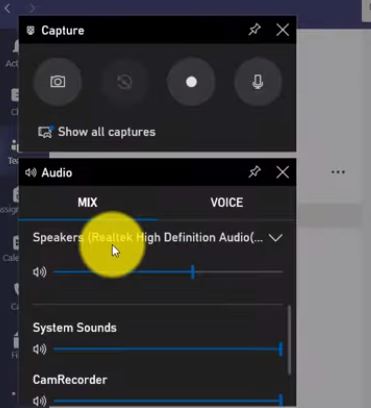
Bước 2: Để chụp ảnh màn hình, bạn chỉ cần nhấp vào biểu tượng đầu tiên trên thanh công cụ Capture, biểu tượng này có hình chiếc máy ảnh.
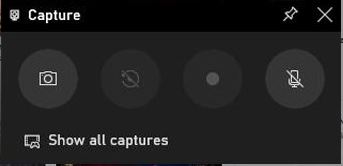
Bước 3: Để quay video màn hình, bạn chỉ cần nhấp vào biểu tượng thứ ba trên thanh công cụ Capture, biểu tượng này có hình dấu chấm.
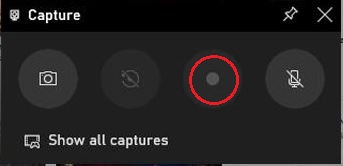
Bước 4: Khi bạn đã ghi lại đủ thông tin trên màn hình, hãy nhấn biểu tượng ô vuông để dừng quá trình quay video.
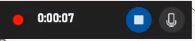
Bước 5: Khi quay màn hình để giúp người xem dễ dàng tiếp cận những thông tin mà bạn muốn truyền tải, bạn có thể cùng lúc thu âm bằng cách nhấn vào ICON hình chiếc Micro.
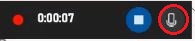
Bước 6: Để xuất video quay trước 30 giây, bạn nhấn vào biểu tượng thứ 2 của thanh công cụ Capture.
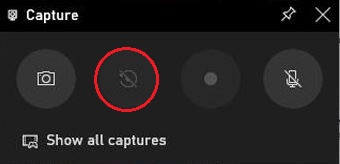
Bước 7: Khi quá trình quay màn hình hoàn tất, video sẽ tự động lưu vào thư mục trên ổ đĩa C với đường dẫn như sau: C:\Users\Admin\Videos\Captures. Để nhanh chóng truy cập video, bạn có thể chọn mục “Videos” trong phần “PC” ở thanh bên trái của cửa sổ File Explorer.
Như vậy, bài viết đã hướng dẫn cách chụp và quay màn hình máy tính Windows 10 một cách đơn giản và hiệu quả mà không cần sử dụng phần mềm bổ sung. Nếu bạn thấy hữu ích, hãy chia sẻ với bạn bè và để lại bình luận phía dưới nếu có bất kỳ thắc mắc hoặc ý kiến đóng góp nào. Chúc các bạn thành công!